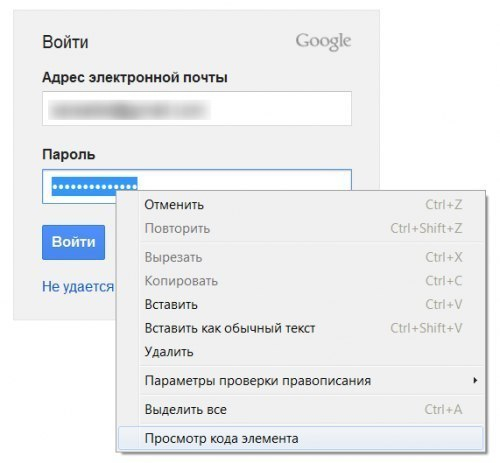-Рубрики
- Вязание (1658)
- вязание крючком (490)
- для дома (400)
- вязание для женщин (358)
- жакеты,кардиганы (208)
- шарфы,шали,палантины (170)
- вязание для детей (141)
- учимся вязать (128)
- болеро,жилеты (86)
- шапки,береты (68)
- филейное вязание (60)
- занавески (59)
- для солидных дам (56)
- мотивы (55)
- кайма (16)
- узоры (13)
- пряжа (13)
- вязание для мужчин (13)
- варежки (4)
- цветы вязаные (4)
- сумки (1)
- жаккард (1)
- вязание спицами (99)
- игрушки (83)
- коврики, пледы,салфетки (302)
- носки,тапочки (65)
- прихватки (52)
- фильмы (170)
- журналы (93)
- Мастер-классы (87)
- мультиварка (85)
- новый год (77)
- интерьер (40)
- домоводство (35)
- живопись (27)
- учимся рисовать (8)
- цветы (26)
- разное (19)
- молочные блюда (17)
- психология (11)
- детям (11)
- для женщин (10)
- специи (7)
- свадьба (6)
- компьютер (5)
- поделки из бумаги (4)
- гадание,гороскопы (3)
- юмор (2)
- Для дневника (81)
- Здоровье (153)
- Идеи для дома (137)
- Интересное (42)
- Молитвы (26)
- Музыка (80)
- рецепты (2405)
- пироги (316)
- закуски (227)
- блюда из овощей (177)
- несладкая выпечка (118)
- печенье (114)
- булочки (106)
- хлеб (102)
- тесто (92)
- кексы (84)
- рыба (68)
- курица (53)
- сладости (42)
- мультиварка (31)
- запеканки (29)
- суши,роллы (27)
- винный погребок (26)
- напитки (24)
- советы (21)
- украшения тортов (20)
- Блины,оладьи (17)
- соусы (9)
- кулинарные сокровища (8)
- микроволновка (7)
- кролик (2)
- вторые блюда (157)
- выпечка (499)
- заготовки (479)
- салаты (213)
- супы (45)
- торты (208)
- Рукоделие (460)
- декупаж (132)
- фетр (31)
- вышивка (16)
- пасха (15)
- пластика (11)
- бисер (9)
- Мыло (5)
- мыло (1)
- Сад,огород (114)
- Стихи (25)
- Шитье (154)
- лоскутное шитье (71)
- шторы (18)
- игрушки (7)
- покрывала (2)
- из меха (1)
-Поиск по дневнику
-Подписка по e-mail
-Постоянные читатели
-Сообщества
Участник сообществ
(Всего в списке: 20)
Моя_дача
Темы_и_схемы
Рецепты_домохозяек
Hand_made_TOYS
Дом_Кукол
вязалочки
Декупажный_Бум
БУДЬ_ЗДОРОВ
Царство_Кулинарии
Вяжем_спицами_и_крючком
Рукодельница
НАШ_САД
Свадьба
Decor_Rospis
handmade_sale
Школа_кулинара
Суши_для_всех
Моя_кулинарная_книга
Вкусно_Быстро_Недорого
Только_для_женщин
Читатель сообществ
(Всего в списке: 4)
Темы_и_схемы_для_Вас
Fashion_TIME_JM
О_Самом_Интересном
Рецепты_блюд
-Статистика
Как увидеть потерянный или забытый пароль. |
Цитата сообщения Владимир_Шильников
Как увидеть потерянный или забытый пароль.
Что делать, если Вы потеряли или забыли пароль от своего аккаунта в соц сети или вашей почты? Такая ситуация нередко случается или может случится с каждым из нас. Рассмотрим лёгкий и быстрый способ вспомнить любой пароль.
Что делать, если Вы забыли пароль? Рассмотрим одну из ситуаций...
Рассмотрим ситуацию: Вы находитесь на странице аутентификации какого-либо сервиса. Многие пользователи сохраняют пароли в браузере, но может случиться так, что Вы забыли этот пароль, а в поле ввода вместо него традиционно отображаются только звёздочки. Так вот, есть простой способ увидеть этот сохранённый пароль.
К примеру, мы находимся на странице аутентификации аккаунта Google. Пароль сохранён в браузере, но мы видим только звёздочки.
Выделяем этот набор звёздочек, после чего делаем правый клик мышью и выбираем опцию «Просмотр кода элемента». Данная опция присутствует во всех актуальных браузерах, а в случае с IE нужно нажать F12 для вызова меню инструментов разработки, после чего нажать Ctrl + B.
В появившемся интерфейсе уже будет выделена выбранная Вами строка с параметром «type». Делаем двойной клик по его значению «password».
Заменяем его на «text».
Теперь вместо звёздочек Вы можете увидеть сохранённый пароль.
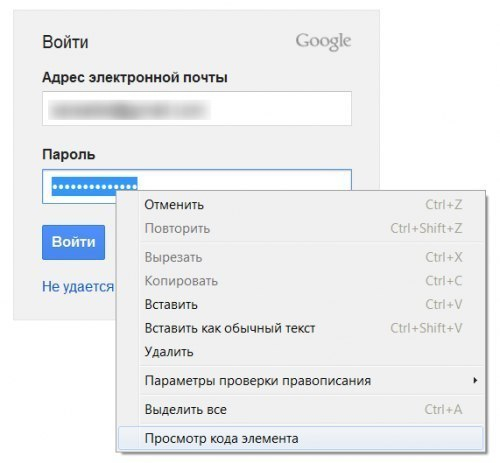
| Рубрики: | компьютер |
| Комментировать | « Пред. запись — К дневнику — След. запись » | Страницы: [1] [Новые] |
 Что делать, если Вы потеряли или забыли пароль от своего аккаунта в соц сети или вашей почты? Такая ситуация нередко случается или может случится с каждым из нас. Рассмотрим лёгкий и быстрый способ вспомнить любой пароль.
Что делать, если Вы потеряли или забыли пароль от своего аккаунта в соц сети или вашей почты? Такая ситуация нередко случается или может случится с каждым из нас. Рассмотрим лёгкий и быстрый способ вспомнить любой пароль.